Jak sprawić, by inne osoby właściciela plików i folderów w Dysku Google
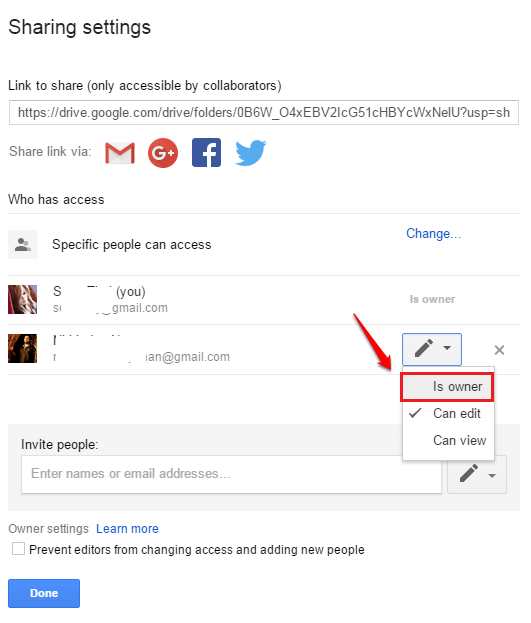
- 1706
- 185
- Juliusz Janicki
Jak przenieść własność plików i folderów na Dysku Google:- Powiedzmy, że jesteś programistą aplikacji w firmie. Twoja firma korzysta z Dysu Google do przechowywania swoich danych. Zapisz wszystkie pliki aplikacji na dysku i udostępniasz je swoim kolegom, a pewnego dnia zdecydujesz się opuścić firmę. Ale właściciel plików i folderów, które utworzyłeś. Po wyjściu musisz przenieść własność tych plików i folderów do kogoś innego w Twojej firmie. Właśnie wtedy przydaje się funkcja transferu własności Drive. Mogą być również inne sytuacje, gdy chcesz przenieść własność pliku/ folderu do kogoś innego. Poniższe kroki opisują, w jaki sposób możesz łatwo przenieść własność plików i folderów Dysu Google z bardzo niewielką liczbą kroków.
KROK 1
- Przejdź do aplikacji internetowej Drive Google i zaloguj się za pomocą danych Google. Po zalogowaniu znajdź plik/ folder, który chcesz przenieść własność. Jak następny, kliknij Udział ikona w górnej części ekranu, jeśli plik lub folder nie jest jeszcze udostępniany. Jeśli jest już udostępniony, możesz od razu przejść do kroku 4.
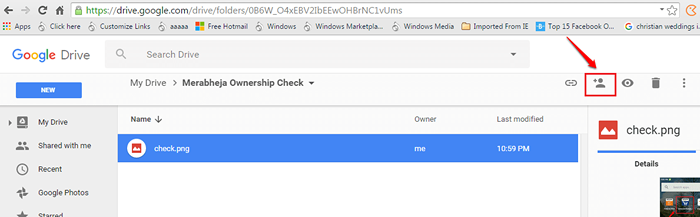
KROK 2
- Na ekranie udostępniania wprowadź identyfikator e -mail osoby, do której chcesz przenieść własność pliku/ folderu.
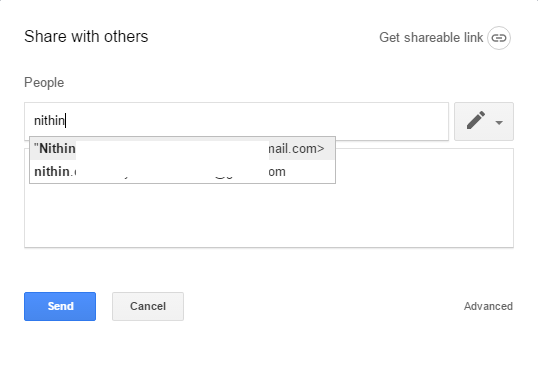
KROK 3
- Po wprowadzeniu identyfikatora e -maila naciśnij Wysłać przycisk, aby wysłać im pocztę zawierającą link do dostępu do udostępnionego pliku lub folderu.
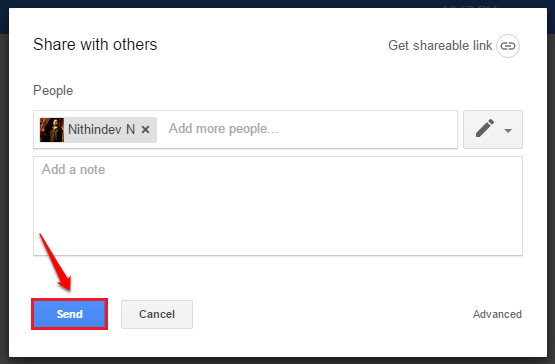
KROK 4
- Po udostępnieniu pliku lub folderu kliknij Udział Ikona jeszcze raz.
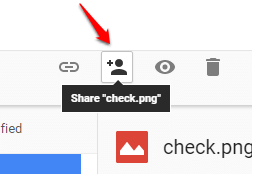
Krok 5
- Jak następny, kliknij Zaawansowany link, jak pokazano na zrzucie ekranu podanego poniżej.
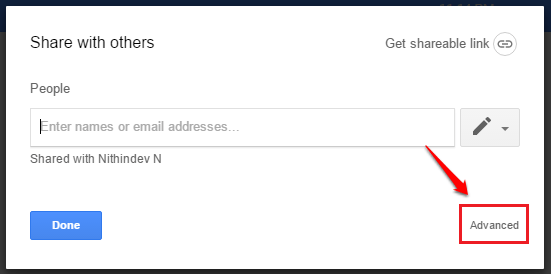
Krok 6
- Teraz znajdź osobę, do której chcesz przenieść własność pliku w ramach sekcji Kto ma dostęp. Kliknij menu rozwijane powiązane z Edytować Ikona. Wybierać Jest właścicielem Z listy opcji.
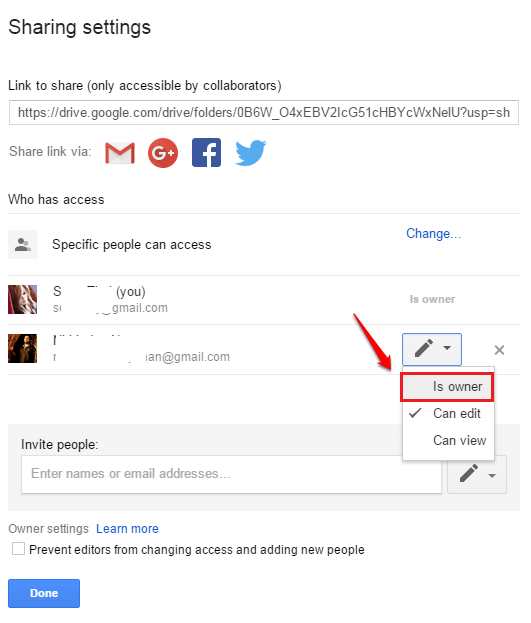
Krok 7
- Uderz w Zapisz zmiany przycisk po zakończeniu.
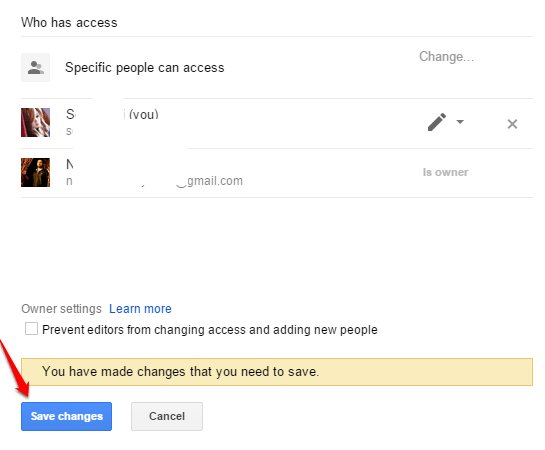
Krok 8
- Zostaniesz poproszony o potwierdzenie w następnym kroku. Po przeniesieniu własności druga osoba zostanie właścicielem. Ta osoba może usunąć dostęp do pliku/ folderu. Więc kliknij Tak przycisk tylko wtedy, gdy masz pewność przeniesienia własności. Otóż to. Wszyscy się skończyliśmy.
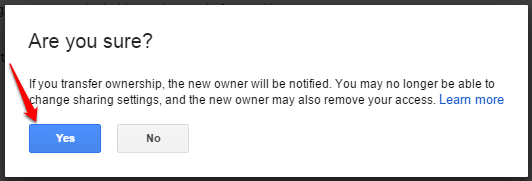
Nie martw się już o przeniesienie własności plików i folderów przechowywanych na Dysku Google. Mam nadzieję, że artykuł uznałeś za przydatny. Proszę pomiń swoje sugestie lub komentarze w sekcji komentarzy poniżej.
- « Jak zmienić szybkość mowy tekstu Androida na wprowadzenie mowy
- Jak korzystać z funkcji połączeń wideo WhatsApp i wykonywania połączeń wideo »

